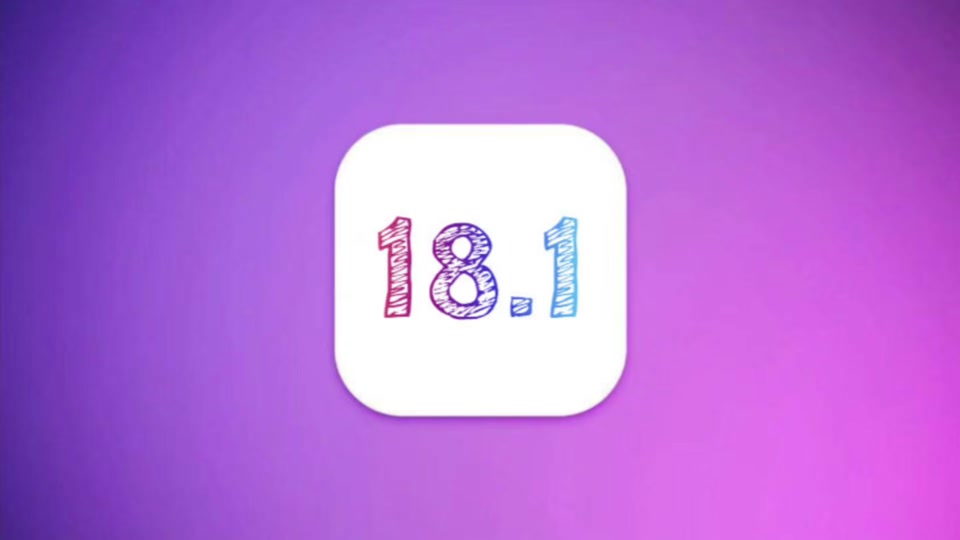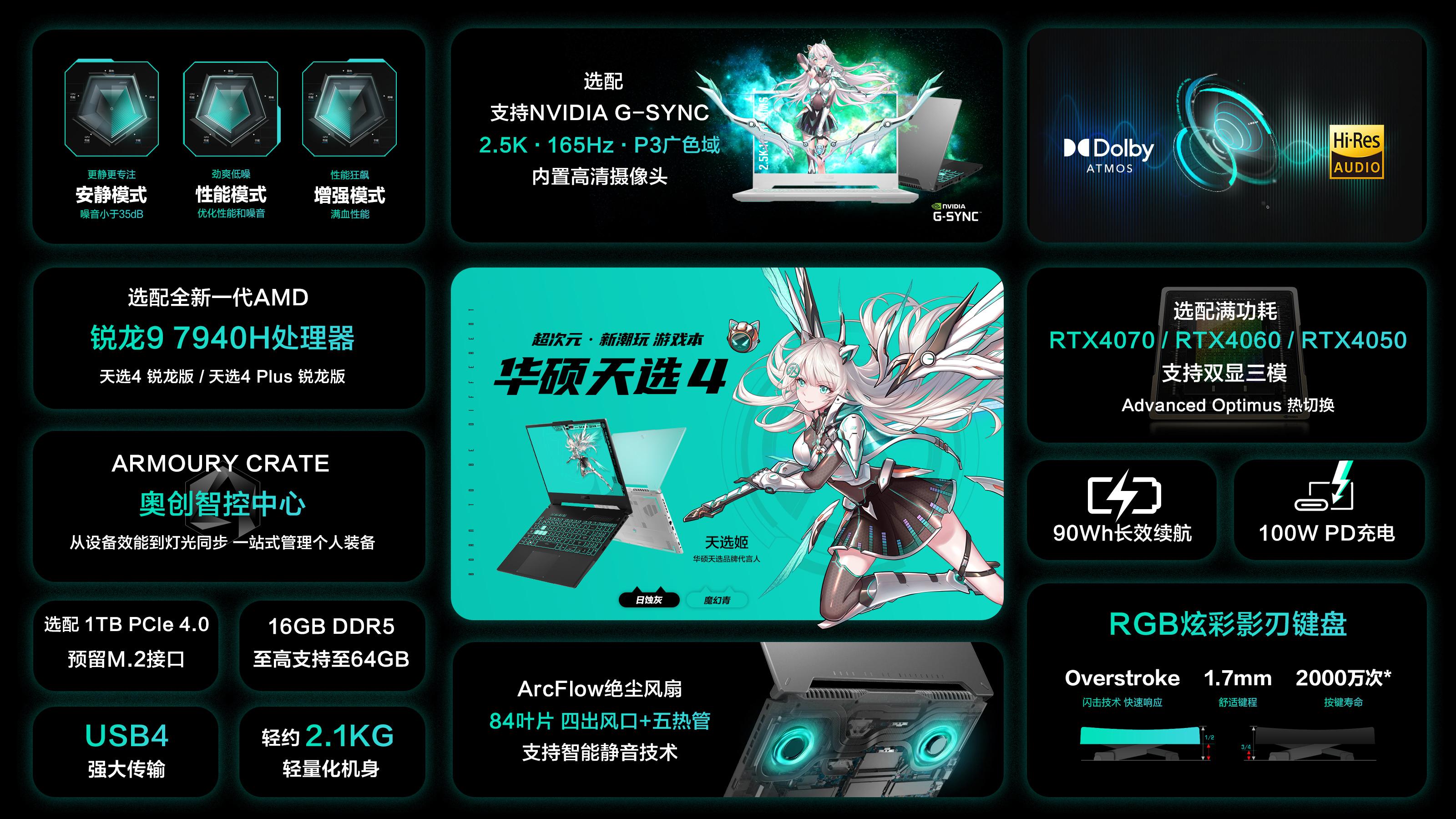在数字化生活的今天,电脑音箱成了生活中必不可少的配件。要想保证音效体验,正确连接音箱的连接线至关重要。这需要我们掌握各种接口类型及其相应的连接方法。接下来,我将详细讲解如何正确连接电脑音箱的连接线。
认识接口类型
电脑上常见的音频接口有几种。首先是3.5毫米的音频接口,这种接口体积小巧且很常见。接下来是USB接口,如果你的音箱需要通过USB供电或传输音频,那么你需要找到电脑上合适的USB端口进行连接。需要注意的是,这两类接口在不同电脑上的位置可能会有所不同,有的在主机前面板,有的在后面,因此我们需要仔细寻找对应的接口。不同的接口决定了连接方式的不同,所以正确连接音箱的第一步就是确定并找到合适的接口。
了解电脑接口类型之后,还需留意音箱的接口状况。有些音箱仅配备了3.5毫米的音频线接口,因此只能通过电脑的音频接口来获取声音信号;另外一些音箱则配备了USB接口,用于供电或其他功能。因此,我们需要将这些接口准确连接到电脑的相应位置。
连接3.5毫米接口
确定使用3.5毫米音频接口连接音箱后,先在音箱上找到音频线。注意,这根线的一端连接音箱主体,另一端是3.5毫米的插头。接着,在电脑主机上寻找相应的音频接口。通常,接口上会有标识,比如耳机图案。然后,小心地将插头插入对应的接口。请注意,插入时不要用力过猛,以免损坏接口。如果音箱有两个3.5毫米插头,一个通常是音频输入,另一个是麦克风输入,务必注意不要插错。

插入插头后,若未闻到声音或声音异常,请先别慌。先检查音箱电源是否开启,若未开启,请先打开音箱电源。也可能是音频设备设置出了问题,此时可至电脑声音设置中查看是否选择了正确的音频输出设备。

连接USB接口
音箱若配备USB接口,首先需找到相应的USB线。将USB线的一端插入音箱的USB接口。接着,将线的另一端插入电脑的USB端口。需留意,部分电脑的USB端口标注有不同速度,如USB2.0或USB3.0。若音箱对接口有特定需求,务必选择符合要求的USB接口。

连接好USB线后,可能还需安装驱动。这时,你应查阅音箱说明书,确认是否需从官网下载驱动安装包。若不安装驱动,音箱可能无法正常运作,或仅能部分使用功能。

连接蓝牙音箱

现在众多音箱都具备蓝牙连接功能。若想将蓝牙音箱与电脑连接,需先在电脑上确认蓝牙功能已开启。进入电脑设置,寻找蓝牙设置选项。开启蓝牙音箱并置于配对状态,不同型号的音箱进入配对模式的方法各异,请查阅相应说明书。
音箱一旦进入配对状态,你便能在电脑的蓝牙设备列表中看到它的名字。只需点击它,进行连接,一旦连接成功,只需在电脑的声音设置中将它设为音频输出设备即可。若配对不成功,不妨重启音箱和电脑的蓝牙功能,再尝试一次。

排查连接问题

按照常规流程连接完毕,音箱却无音或出现其他故障,这时我们需要深入检查。可以尝试查看设备管理器,寻找音频设备的相关设置,留意是否有黄色感叹号等异常符号。若有此类标识,可能意味着驱动程序出现了问题。

还可以尝试一种检查方式,即更换连接线,因为可能是因为连接线损坏,才使得连接无法正常进行。另外,您可以将音箱连接至其他设备,比如手机或另一台电脑,以此来判断音箱是否自身存在问题。
多音箱连接
有时为了提升音质或享受环绕声,得将多只音箱串联起来。若音箱均采用3.5毫米接口,便可通过分线器实现连接和信号分配。首先,将主音箱接入电脑的音频接口,接着,利用分线器将音频信号分发至其他音箱。
多个蓝牙音箱同时使用时,因为电脑通常只能连接一个蓝牙音频输出设备,所以常常需要用到第三方软件来达到这一目的。但这个过程相对复杂,同时对于电脑的性能和软件的兼容性也有一定的要求。
连接电脑音箱时,你是否曾遇到一些特殊难题?不妨在评论区分享你的遭遇。同时,别忘了点赞并转发这篇文章,帮助更多人摆脱音箱连接的烦恼。